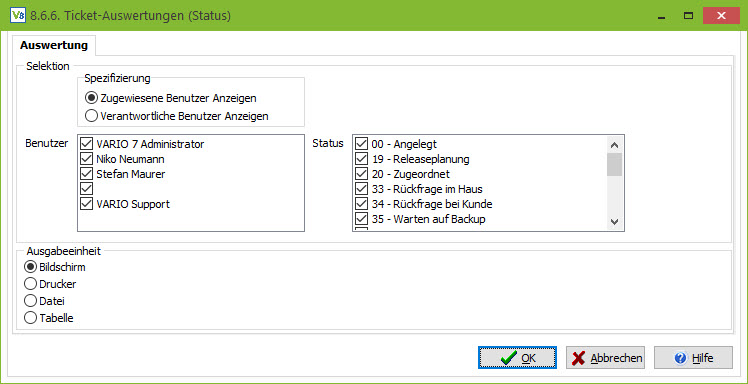Auswertungen Office/CRM
Zuletzt aktualisiert am 30. Januar 2024
Auswertung Kalender
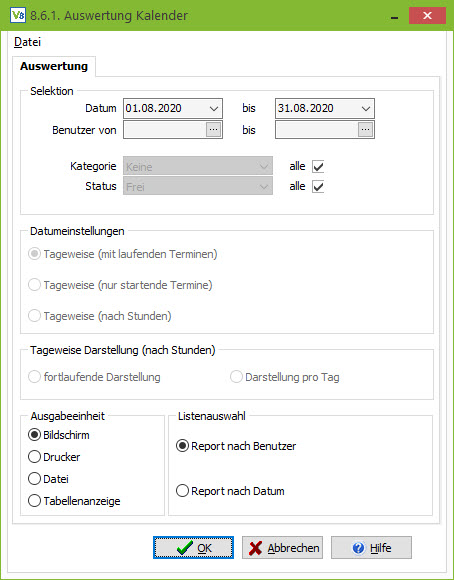
Auflistung aller Felder mit entsprechender Bedeutung
Datum von/bis
Geben Sie die Zeitspanne an, auf die sich bezogen werden soll.
Benutzer von/bis
Geben Sie die Benutzer an.
Kategorie
Falls Sie nicht alle Kategorien benötigen, können Sie diese spezifisch auswählen, indem Sie das Häkchen entfernen und in Drop-Down Menü die Kategorie auswählen.
Status
Falls Sie nicht alle Status benötigen, können Sie diese spezifisch auswählen, indem Sie das Häkchen entfernen und im Drop-Down Menü den Status auswählen.
Geburtstagsliste
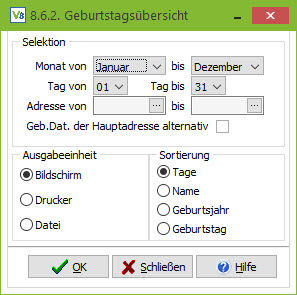
Auflistung aller Felder mit entsprechender Bedeutung
Monat von/bis
Wählen Sie den Zeitraum aus, den Sie ausgewertet haben wollen.
Tage von/bis
Tragen Sie hier zur genaueren Einteilung den Tag von/bis ein.
Adresse von/bis
Geben Sie die Adressen an, die Sie ausgewertet haben wollen.
Auswertung Zeiterfassung Pausenkorrektur
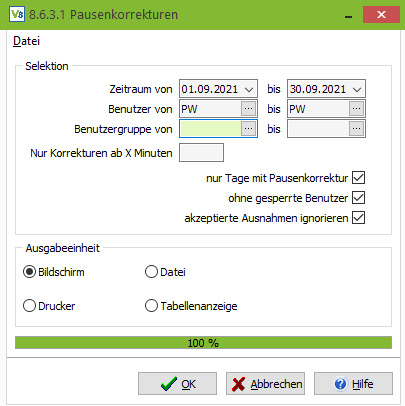
Auflistung aller Felder mit entsprechender Bedeutung
Zeitraum von/bis
Hier können Sie den Zeitraum selektieren.
Benutzer von/bis
Hier können Sie den Benutzer selektieren.
Benutzergruppe von/bis
Hier können Sie die Benutzergruppe selektieren.
Nur Korrekturen ab X Minuten
Hier können Sie einstellen ab wie viel Minuten Sie die Korrekturen angezeigt bekommen möchten.
nur Tage mit Pausenkorrektur
Bei aktivierter Option werden Ihnen nur die Tage mit einer Pausenkorrektur angezeigt.
ohne gesperrten Benutzer
Bei aktivierter Option werden gesperrte Benutzer nicht berücksichtigt.
akzeptierte Ausnahmen ignorieren
Bei akivierter Option werden akzeptierte Ausnahmen ignoriert.
Ausertung Zeiterfassung Kalendereinträge (Fehlzeiten)
Mit dieser Auswertung können sie Quotienten gruppert nach Benutzer bzw. Gruppen und über verschiedene Kalendereinträge errechnen. Z.B.
- Wie ist die Krankheitsquote meiner einzelnen Abteilungen?
- Wie ist die Krankheitsquote meiner gesamten Belegschaft? Entweder als Quote oder als Tagessumme.
- Wieviel Tage (wiederum entweder als reine Anzahl oder als Quotient) entfielen auf mobiles Arbeiten?
- Wie ist die Verteilung auf Abteilungen bzw. einzelne Mitarbeiter diesbezüglich.
Die Werte werden nach Klick auf “OK” im hintergrund berechnet.
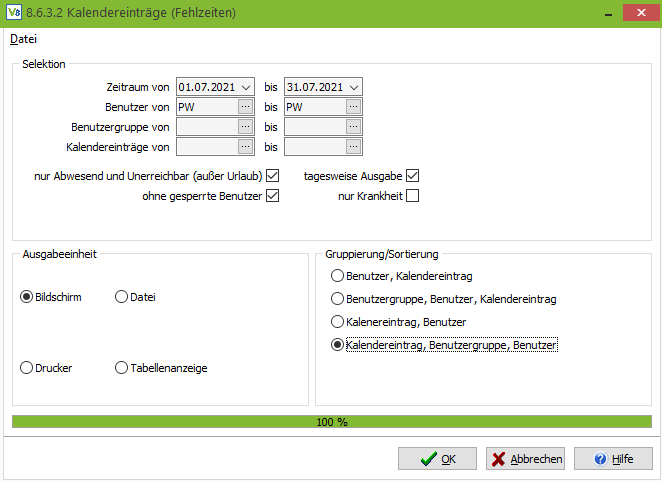
Auflistung aller Felder mit entsprechender Bedeutung
Zeitraum von/bis
Hier können Sie den Zeitraum selektieren.
Benutzer von/bis
Hier können Sie den Benutzer selektieren.
Benutzergruppe von/bis
Hier können Sie die Benutzergruppe selektieren.
Kalendereinträge von/bis
Hier können die Kalendereinträge selektiert werden.
nur Abwesend und Unerreichbar (außer Urlaub)
Bei aktivierter Option werden alle Fehlzeiten außer Urlaub angezeigt.
tagesweise Ausgabe
Bei aktiviert Option gibt es einen Satz pro Kalendereintrag. Bei deaktivierter Option, wird je nach Auswahl der Gruppierung, gruppiert und ein Quotient errechnet (Fehlzeitquote). Es gibt nur zwei Möglichkeiten der Gruppierung statt vier. Wenn Sie mehrere Gruppen untereinander vergleichen möchten, müssen Sie mehrer Auswertungen starten. Also eine Gruppierung nach Kalendereintrag und dann die jeweiligen Gruppen in der Selektion eintragen.
Für den Quotienten gilt:
Wenn kein “bis-Zeitraum” angegeben ist gilt das heutige Datum als “bis-Datum”.
Wenn kein “von-Zeitraum” angegeben ist gilt für den Gesamt-Zeitraum:
- Bei Benutzer-Gruppierung: Beginn Arbeitsverhältnis
- Bei Kalendereintragung-Gruppierung: Start Zeiterfassung laut globalem Parameter
ohne gesperrten Benutzer
Bei aktivierter Option werden gesperrte Benutzer nicht berücksichtigt.
nur Krankheit
Bei aktivierter Option werden nur die Krakheitstage angezeigt.
Resturlaub zum Stichtag
Hier haben Sie die Möglichkeit, sich den Resturlaub der selektierten Benutzer/Benutzergruppen zu einem bestimmten Stichtag anzeigen zu lassen
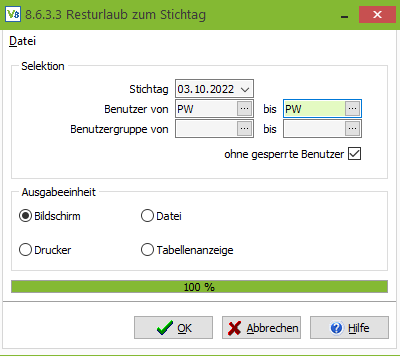
Saldoentwicklung
Hier haben Sie die Möglichkeit, sich die Saldoentwicklung der selektierten Benutzer/Benutzergruppen für einen bestimmten Zeitraum anzeigen zu lassen.
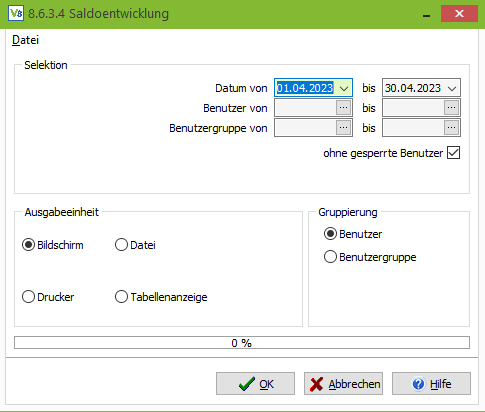
Zeitenjournal
Hier können Sie ein Auswetung der Arbeitszeiten inkl. Pausenzeiten eines Benutzers, einer Benutzergruppe, oder allen Benutzern erstellen. Kann z.B. benötigt werden um einem Prüfer aufzuzeigen, das alles im Unternehmen Ordnungsgemäß dokumentiert ist.
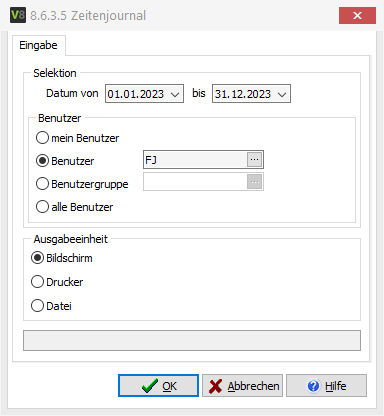
Ohne das Verwaltungsrecht der Zeiterfassung können Sie hier nur ein Journal für ihren eigenen Benutzer erstellen. Mit dem entsprechenden Recht können Sie das auch für andere Benutzer, Benutzergruppen, oder alle Benutzer.
Ticketauswertung (Status)
Hier haben Sie die Möglichkeit nach den zugewiesenen oder verantwortlichen Benutzern zu selektieren und diese einzeln auszuwählen. Über das An- und Abhaken der Status können Sie definieren, welche Tickets in die Auswertung einfließen sollen.
Die Ausgabe kann über einen Report am Bildschirm oder über den direkt gedruckten Report erfolgen, sowie als Dateiexport oder Tabellenanzeige.